
תוכן עניינים:
- מְחַבֵּר John Day [email protected].
- Public 2024-01-30 09:17.
- שונה לאחרונה 2025-01-23 14:46.


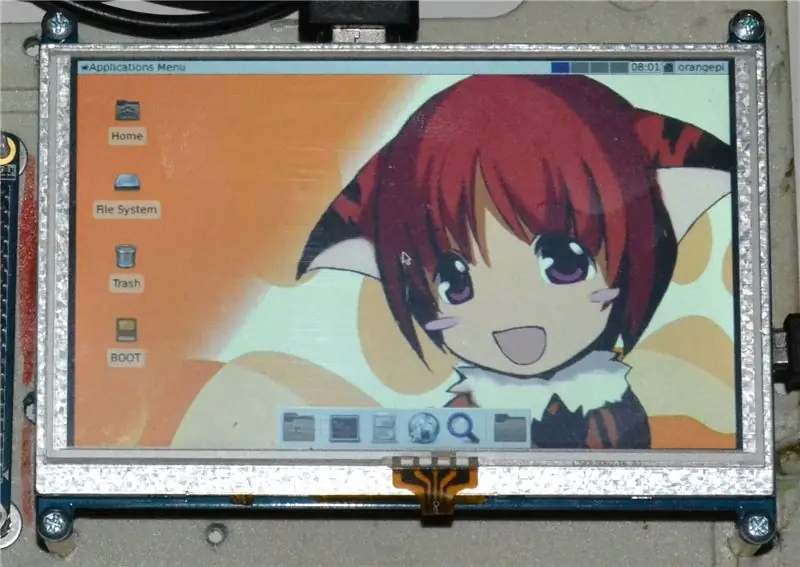
אם היית מספיק זהיר להזמין צג LCD TFT HDMI יחד עם ה- PI הכתום שלך, אתה כנראה מיואש מהקשיים בניסיון לאלץ אותו לעבוד. בעוד שאחרים אפילו לא יכלו לשים לב למכשולים. המפתח הוא שיש לפחות שניים (עשויים להיות יותר) סוגים שונים של תצוגות אלה בשוק. הם נראים מאוד דומים אחד לשני ואולי מפספסים כל הבדל.
להלן שניהם: זה שמשמאל לתמונה הוא ה"טוב ". ההתקנה שלה הייתה קלה ופשוטה. האחד מימין הוא ה"רע ". ההתקנה שלה הייתה הרבה יותר מסובכת.
אין כמעט הבדל בין הטוב ל"רע ", למעט אולי שהרע רע חתום כ-" Rev3.0 "(גרסה 1) והטוב נחתם כ-" Rev2 "(גרסה 2) או" v2 ".
דרישות:
- כתום PI עם כרטיס SD לאתחול לינוקס. (באתר הרשמי של PI יש הוראות כיצד להכין אחת: https://www.orangepi.org/Docs/SDcardinstallation.html ועם אספקת חשמל מתאימה.
- מחשב שולחני (Windows פועל)
- כבל HDMI
- כבל USB למיני USB
- עותק עבודה של כלי השירות fexc.exe.
זה טוב אם תמונת Linux שלך שומרת את קובץ ההתקנה שלה (script.bin) במחיצת FAT של כרטיס הבזק שלך. אם לא - תמצא בעצמך דרך כיצד לעקור אותה ממחיצת לינוקס ext2 לשולחן העבודה של Windows.
שלב 1: החליטו על המודל
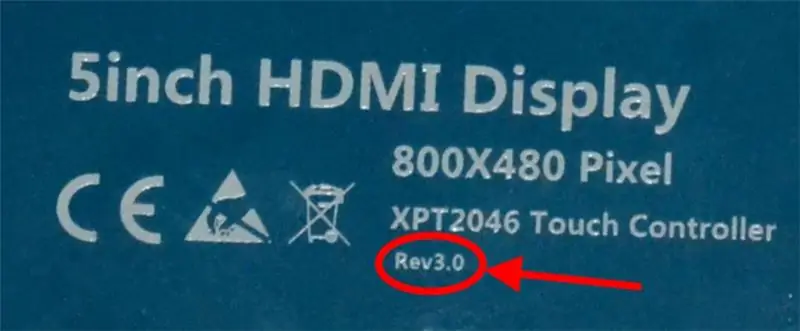

כשהמסך שלך הגיע, קודם כל בדוק את הכתובת בצד האחורי שלה.
- אם תוכל למצוא שם "Rev3.0" עקוב אחר סעיפי {REV 3} בשלבים הבאים.
- אם יש סימן "Rev 2", עקוב אחר סעיפי {REV 2}.
לאחר שהחלטת את דגם צג ה- TFT שלך תוכל להמשיך בהרכבת המחשב הכתום מבוסס ה- PI שלך.
שלב 2: חבר את ה- OPI שלך


חבר את לוח ה- PI הכתום עם התצוגה באמצעות כבל HDMI. חבר אחת מיציאות ה- USB של ה- Orange PI שלך ליציאת ה- USB של הצג שלך באמצעות כבל USB-to-mini-USB.
זה כנראה לא רעיון טוב לנסות לשים את התצוגה על יציאת GPIO. הגיאומטריה של ה- PI הכתום שונה מזו של PI Raspberry והתצוגות המתאימות היטב לאחרונים עשויות שלא להתאים לראשונה. במקרה חסר מזל אתה אפילו יכול לפצח חלק כלשהו או לעשות משהו רע אחר אם תמשיך לנסות. בכל מקרה-שכח להשתמש במתאם HDMI-to-HDMI נחמד זה בצורת U, שמלווה את התצוגה שלך, הגיאומטריות של לוח ה- PI של התצוגה והתצוגה פשוט לא מאפשרות זאת.
שלב 3: המרת BIN ל- FEX

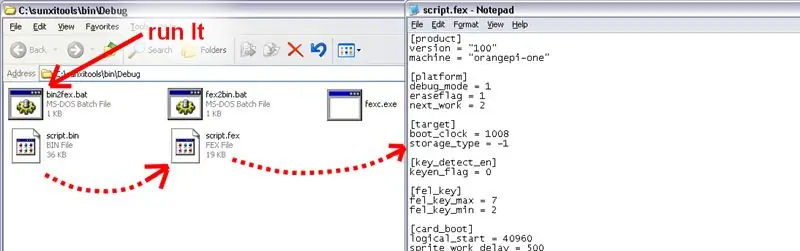
קח את כרטיס ה- Flash האתחול שלך Orange PI Linux וחבר אותו למחשב השולחני של Windows באמצעות מתאם מתאים. לאחר מכן מצא את קובץ "script.bin" בכרטיס הפלאש והעתק אותו למקום טוב בדיסק הקשיח של המחשב השולחני שלך. לְמָשָׁל. לתיקיית c: / שרפרף \.
העתק את הדגימה התפעולית של כלי השירות fexc.exe יחד עם קבצי fex2bin.bat ו- bin2fex.bat לאותה תיקיה, שם מיקמת את script.bin. (עיין בהוראה הקודמת שלי כדי למצוא דרך להשיג את fexc.exe הידוע לשמצה)
פענח את script.bin לטופס טקסט (script.fex) על -ידי הפעלת קובץ הפקודה bin2fex.bat.
אם אתה משתמש ב- PI כתום שלך כבר זמן מה, פירוש הדבר שהגדרת כראוי את שעוני המעבד והזיכרון. אז אתה יכול להמשיך ישירות לשלב 5. אם אתה משתמש ב- Orange PI בפעם הראשונה - קח זמן לקבוע את המהירות הנכונה והבטוחה למעבד ולזיכרון.
שלב 4: הכינו Safe.fex בטוח
בדוק את החלקים [target], [dvfs_table] ו- [dram_para] בקובץ script.fex (טקסט). ודא שהערכים שם אכן תואמים את כוח העיבוד של לוח ה- PI הכתום שלך. הפחת את הערכים במידת הצורך. נקודת התחלה טובה (אך איטית במקצת) היא הגדרה]
וכדי להגדיר
dram_clk = 624
בקטע [dram_para]. בהוראות הקודמות שלי ההליך מתואר בפירוט נוסף.
שלב 5: הגדר פרמטרי תצוגה
{עבור REV 2} אם יש לך את הדגם ה"טוב "של התצוגה, תוכל להעתיק/להדביק (להעביר) את קטעי [disp_init] ו- [hdmi_para] מכאן:
[disp_init]
disp_init_enable = 1 disp_mode = 0 screen0_output_type = 3 screen0_output_mode = 5 screen1_output_type = 3 screen1_output_mode = 5 fb0_width = 800 fb0_height = 480 fb1_width = 800 fb1_hemi = 480 [hdmi_d = 800 hhd_dx_hd = 480 hdmi_dx_hdm "hdmi_cts_compatibility = 1
כל הקרדיטים לג'ימי בלנג'ר - [נפתר] מנצח כתום PI PC H3, אוסף עם שולחן העבודה jessie igorpecovnik
וודא גם כי הפרמטר pll_video בקטע [שעון] מוגדר ל- 292:
[שָׁעוֹן]
pll_video = 292
{עבור REV 3}
אם יש לך את הדגם ה"רע "של התצוגה, תוכל להעתיק/להדביק (לכתוב) את קטעי [disp_init] ו- [hdmi_para] מכאן:
[disp_init]
disp_init_enable = 1 disp_mode = 0 screen0_output_type = 3 screen0_output_mode = 2 screen1_output_type = 3 screen1_output_mode = 2 fb0_width = 720 fb0_height = 480 fb0_scaler_mode_enable = 1 fb0_pixel_sequence = 2 fb0_format = 4 fb0_framebuffer_num = 2 fb1_width = 720 fb1_height = 480 fb1_scaler_mode_enable = 1 fb1_pixel_sequence = 2 fb1_format = 4 fb0_framebuffer_num = 2
[hdmi_para]
hdmi_used = 1 hdmi_x = 720 hdmi_y = 480 hdmi_power = "vcc-hdmi-18" hdmi_cts_compatibility = 1
יהיה עליך גם להגדיר את הפרמטר pll_video בקטע [שעון] ל- 321:
[שָׁעוֹן]
pll_video = 321
שלב 6: המרת FEX ל- BIN
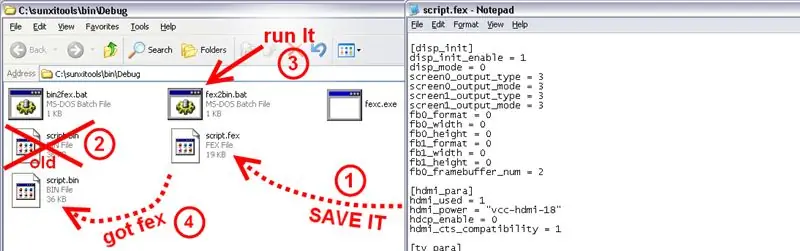
סיימנו עם script.fex, אז שמור אותו בדיסק הקשיח וצא מתוכנת עריכת הטקסט.
השתמש ב- fex2bin.bat כדי לארוז את הקובץ בחזרה לפורמט הבינארי. זכור שב- script.bin בדרך כלל יש תכונה "לקריאה בלבד", וכלי השירות fexc אינו יכול להחליף אותה באופן אוטומטי.
שלב 7: מוכן ל- OPI


חבר את ספק הכוח של 5V כדי להפעיל את ה- PI הכתום. ועכשיו אתה יכול לראות תמונה מגניבה בתצוגת ה- LCD שלך.
שלב 8: הערות
-
מדוע אני מכנה את Rev2 כ"טוב "ואת Rev3 כ"רע"?
- ל- Rev 2 יש טווח לכידת שעוני וידאו רחב בהרבה. לְמָשָׁל. Rev 2 עובד טוב עם script.bin שהוכן ל- Rev3, אך Rev 3 יציג רק מסך לבן בעת שימוש ב- script.bin ל- Rev2. ואם תתחיל לשנות את הפרמטר pll_video תוכל גם לציין את ההבדל.
- עם Rev2 תוכל לקבל בקלות רזולוציה מלאה של 800x480, ואילו עם Rev 3 תקבל רק 720x480
- ל- Rev2 יש חורי הרכבה יפים, בעוד ש- Rev3 קשה להתקנה מכנית.
- להגדרות יש היגיון מאוד פשוט אחר כך. ואכן, Windows קובעת את תצוגת Rev3 (על ידי ה- EDID) כמסך "66 הרץ". והרזולוציה האנכית של התצוגה היא 480 קווים. יש רק שני מצבי קו 480 בהגדרות OPI: מצב 0: 480 שורות משולבות, ומצב 2: 480 קווים ללא שזירה. אז צריך פשוט להגדיר אחד מהם ולהתאים את המסגרת. אם pll_video = 292 תואם 60 הרץ, אז 292*66/80 = 320 יהיה קרוב מספיק. אולם זה יתברר רק לאחר שכבר מצאת את ההגדרות הנכונות. כולם חזקים עם ראש אחורי…
- "Orange PI", "Windows", "Linux", "Sunxi-Tools", "Allwinner" וכו '… הם סימני המסחר של בעליהם בהתאמה.
מוּמלָץ:
מדחום עם צבע יחסי טמפרטורה על צג TFT בגודל 2 אינץ 'וחיישנים מרובים: 5 שלבים

מדחום עם צבע יחסי טמפרטורה על צג TFT בגודל 2 אינץ 'וחיישנים מרובים: הכנתי תצוגה המציגה את המדידות של כמה חיישני טמפרטורה. הדבר המגניב הוא שצבע הערכים משתנה עם הטמפרטורה: > 75 מעלות צלזיוס = אדום > 60 > 75 = כתום > 40 < 60 = צהוב > 30 < 40
שעון Raspberry Pi Oled צפה בו שמע אותו והרגיש אותו: 5 שלבים (עם תמונות)

Raspberry Pi Oled Clock צפו בשמעו ותרגישו: זהו שעון חכם המציג זמן בתצוגת OLED וגם ניתן לשמוע זמן במרווחי זמן שונים המסייעים לעיוורים מלאים והוא גם משנה את צבע הלד עם הזמן כמו אור בערב אור בערב הופך כתום עד צהוב וכמו
כבל אוזניות מסוג USB-C ל- MMCX (אם אתה לא יכול לקנות אותו, בנה אותו!): 4 שלבים

כבל אוזניות מסוג USB-C ל- MMCX (אם אתה לא יכול לקנות אותו, בנה אותו!): לאחר הרבה תסכול שניסיתי למצוא פתרון USB-C לאוזניות המתקדמות שלי עם מחברי MMCX ניתנים, החלטתי לחבר יחד כבל באמצעות ממיר דיגיטלי לאנלוגי מסוג USB-C וכבל 3.5 מ"מ ל- MMCX
כתום PI כיצד: הגדר אותו לשימוש עם תצוגת מכונית אחורית לרכב ומתאם HDMI ל- RCA: 15 שלבים

כיצד להשתמש ב- Orange PI: תצוגה אחורית לרכב ומתאם HDMI ל- RCA: FOREWORD. נראה שכל אחד אחר משתמש במכשיר טלוויזיה או צג גדול ואף גדול יותר עם לוח PI מטופש. וזה נראה קצת מוגזם כשזה מיועד למערכות משובצות. כאן אנחנו צריכים משהו קטן ומשהו לא יקר. כמו
לייזר מופעל באמצעות סולארית (מצביע) - לוח אחד בגודל "תחביב" מפעיל אותו! - DIY פשוט - ניסוי מהנה !: 6 שלבים (עם תמונות)

לייזר מופעל באמצעות סולארית (מצביע) - לוח אחד בגודל "תחביב" מפעיל אותו! - עשה זאת בעצמך פשוט - ניסוי מהנה!: ההנחיה הזו מראה כיצד להפעיל מצביע לייזר באמצעות פאנל סולארי. היכרות טובה עם אנרגיה סולארית וניסוי מהנה
